win10禁用alttab组合键的方法 win10怎么禁用alt加tab键
更新时间:2023-04-07 15:44:53作者:zheng
alt+tab可以快速切换应用,但是有些用户在打游戏的时候会误触这两个键,那么也没有办法禁用这两个键呢呢?今天小编教大家win10禁用alttab组合键的方法,操作很简单,大家跟着我的方法来操作吧。
具体方法:
1.首先按下键盘上的"win+r"键打开"运行"窗口,

2.输入"regedit"回车打开"注册表编辑器";
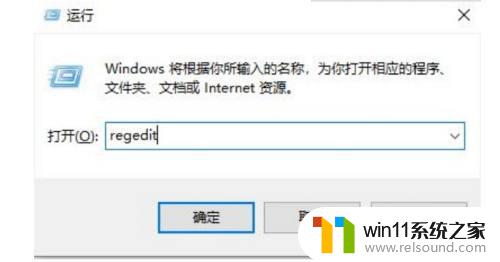
3.在左侧依次展开"HKEY_CURRENT_USER\Control Panel\Desktop";
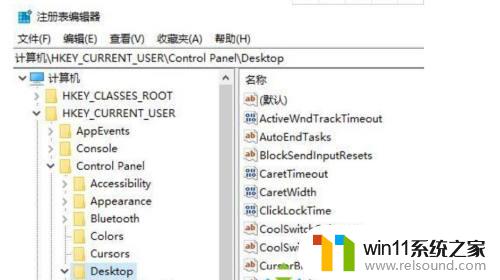
4.在"Desktop"文件夹下,鼠标右键点击新建一个"DWORD(32位)值";
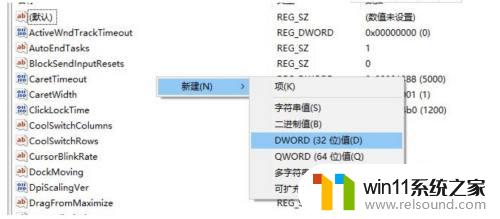
5.将名称改为"CoolSwitch","数据数值"因为是默认为"0"的。所以不需要更改;
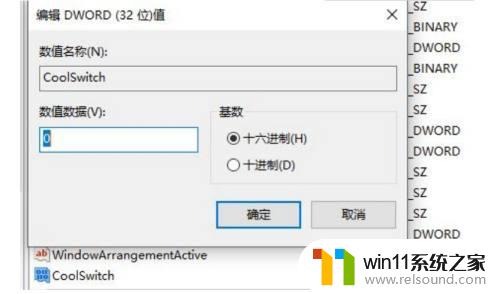
6.完成后重新启动电脑,再尝试"alt+tab"就会发现切换电脑任务的快捷键已经失效了。
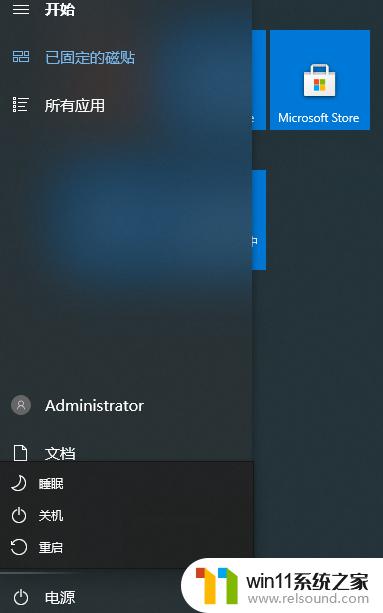
以上就是win10禁用alttab组合键的方法的全部内容,还有不清楚的用户就可以参考一下小编的步骤进行操作,希望能够对大家有所帮助。















